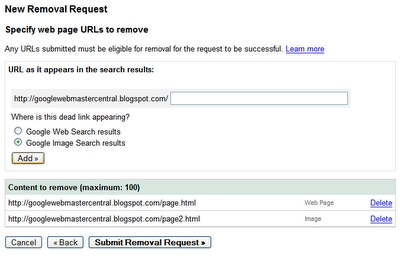HTML ជាភាសាសម្គាល់អេកក្រូអ៊ីស្តង់ដាស្តង់ដារនៅលើអ៊ីនធឺណិត។ ទំព័រភាគច្រើននៅលើវើលវ៉ាយវ៉េបមានការពិពណ៌នាអំពី HTML ឬ XHTML ។ ទន្ទឹមនឹងនេះអ្នកប្រើប្រាស់ជាច្រើនត្រូវបកប្រែឯកសារ HTML ទៅជាឯកសារមួយទៀតដែលមិនមានស្តង់ដារនិងប្រជាប្រិយតិចជាង - ឯកសារអត្ថបទរបស់ Microsoft Word ។ សូមអានបន្ថែមពីរបៀបធ្វើ។
មេរៀន៖ វិធីផ្ទេរ FB2 ទៅ Word
មានវិធីសាស្រ្តជាច្រើនដែលអ្នកអាចបំលែង HTML ទៅជា Word ។ ក្នុងពេលជាមួយគ្នានេះវាមិនចាំបាច់ទាញយកនិងតំឡើងកម្មវិធីរបស់ភាគីទីបីទេ (ប៉ុន្តែក៏មានវិធីសាស្ត្របែបនេះដែរ) ។ តាមពិតយើងនឹងនិយាយអំពីជំរើសដែលមានទាំងអស់ហើយវាអាស្រ័យលើអ្នកក្នុងការសំរេចថាត្រូវប្រើមួយណា។
បើកនិងរក្សាទុកឯកសារឡើងវិញនៅក្នុងកម្មវិធីនិពន្ធអត្ថបទ
កម្មវិធីនិពន្ធអត្ថបទរបស់ Microsoft អាចធ្វើការមិនត្រឹមតែជាមួយទ្រង់ទ្រាយ DOC, DOCX និងវ៉ារ្យ៉ង់របស់វាប៉ុណ្ណោះទេ។ ជាការពិតនៅក្នុងកម្មវិធីនេះអ្នកអាចបើកឯកសារនៃទ្រង់ទ្រាយខុសគ្នាទាំងស្រុងរួមទាំង HTML ។ ដូច្នេះដោយបានបើកឯកសារនៃទ្រង់ទ្រាយនេះវាអាចត្រូវបានរក្សាទុកឡើងវិញនៅក្នុងឯកសារដែលអ្នកត្រូវការនៅឯលទ្ធផលគឺ DOCX ។
មេរៀន៖ វិធីផ្ទេរពាក្យទៅអេហ្វអេ ២
1. បើកសឺមីដែលឯកសារ HTML មានទីតាំង។

ចុចលើវាដោយប្រើប៊ូតុងកណ្តុរខាងស្តាំហើយជ្រើសរើស "បើកជាមួយ" - "ពាក្យ".

3. ឯកសារ HTML នឹងត្រូវបានបើកនៅក្នុងបង្អួចពាក្យយ៉ាងពិតប្រាកដនៅក្នុងទម្រង់ដែលវានឹងត្រូវបានបង្ហាញនៅក្នុងកម្មវិធីនិពន្ធ HTML ឬនៅក្នុងផ្ទាំងកម្មវិធីរុករកប៉ុន្តែមិនមាននៅលើគេហទំព័រដែលបានបញ្ចប់ទេ។

សម្គាល់ៈ ស្លាកទាំងអស់ដែលមាននៅក្នុងឯកសារនឹងត្រូវបានបង្ហាញប៉ុន្តែនឹងមិនបំពេញមុខងាររបស់ពួកគេទេ។ រឿងគឺថាការសម្គាល់នៅក្នុងពាក្យដូចជាការធ្វើទ្រង់ទ្រាយអត្ថបទដំណើរការលើគោលការណ៍ខុសគ្នាទាំងស្រុង។ សំណួរតែមួយគត់គឺថាតើអ្នកត្រូវការស្លាកទាំងនេះនៅក្នុងឯកសារចុងក្រោយហើយបញ្ហាគឺថាអ្នកនឹងត្រូវដកវាចេញទាំងអស់ដោយដៃ។
ដោយបានធ្វើការលើការធ្វើទ្រង់ទ្រាយអត្ថបទ (បើចាំបាច់) រក្សាទុកឯកសារ៖
- បើកផ្ទាំង ឯកសារ ហើយជ្រើសរើសនៅក្នុងនោះ រក្សាទុកជា;
- ផ្លាស់ប្តូរឈ្មោះឯកសារ (ស្រេចចិត្ត) បញ្ជាក់ផ្លូវដើម្បីរក្សាទុកវា។
- អ្វីដែលសំខាន់បំផុតគឺនៅក្នុងម៉ឺនុយទម្លាក់ចុះក្រោមបន្ទាត់ដែលមានឈ្មោះឯកសារជ្រើសរើសទ្រង់ទ្រាយ "ឯកសារពាក្យ (* docx)" ហើយចុចប៊ូតុង "រក្សាទុក".



ដូច្នេះអ្នកអាចបំលែងឯកសារ HTML ទៅជាឯកសារអត្ថបទធម្មតាក្នុង Word ។ នេះគឺជាផ្លូវតែមួយប៉ុណ្ណោះប៉ុន្តែមិនមានមធ្យោបាយតែមួយទេ។
ការប្រើប្រាស់កម្មវិធីបំលែង HTML សរុប
កម្មវិធីបំលែង HTML សរុប គឺជាកម្មវិធីដែលងាយស្រួលប្រើនិងងាយស្រួលបំផុតសម្រាប់ការបម្លែងឯកសារ HTML ទៅជាទ្រង់ទ្រាយផ្សេង។ ក្នុងចំណោមនោះមានសៀវភៅបញ្ជីស្កែនឯកសារក្រាហ្វិចនិងឯកសារអត្ថបទរួមទាំង Word ដែលយើងត្រូវការរួចហើយ។ គុណវិបត្តិតូចមួយគឺថាកម្មវិធីបម្លែង HTML ទៅ DOC ហើយមិនមែនទៅ DOCX ទេប៉ុន្តែបញ្ហានេះអាចត្រូវបានជួសជុលដោយផ្ទាល់នៅក្នុងពាក្យ។
មេរៀន៖ វិធីបកប្រែឌីជេវូទៅជាពាក្យ
អ្នកអាចស្វែងយល់បន្ថែមអំពីមុខងារនិងសមត្ថភាពរបស់កម្មវិធីបំលែង HTML ក៏ដូចជាទាញយកកំណែសាកល្បងនៃកម្មវិធីនេះនៅលើគេហទំព័រផ្លូវការ។
ទាញយកកម្មវិធីបំលែង HTML សរុប
1. បន្ទាប់ពីដោនឡូដកម្មវិធីនេះទៅក្នុងកុំព្យួទ័ររបស់អ្នកសូមតំឡើងវាដោយយកចិត្តទុកដាក់ធ្វើតាមការណែនាំរបស់អ្នកតំឡើង

2. បើកដំណើរការកម្មវិធីបំលែង HTML ហើយដោយប្រើកម្មវិធីរុករកដែលភ្ជាប់មកនៅខាងឆ្វេងបញ្ជាក់ផ្លូវទៅកាន់ឯកសារ HTML ដែលអ្នកចង់បំលែងទៅជា Word ។

3. គូសធីកប្រអប់នៅជាប់នឹងឯកសារនេះហើយចុចប៊ូតុងដែលមានរូបតំណាងឯកសារ DOC នៅក្នុងផ្ទាំងចូលរហ័ស។

សម្គាល់ៈ នៅបង្អួចនៅខាងស្តាំអ្នកអាចឃើញមាតិកាឯកសារដែលអ្នកនឹងបំលែង។
4. បញ្ជាក់ផ្លូវដើម្បីរក្សាទុកឯកសារដែលបានបម្លែងបើចាំបាច់ប្តូរឈ្មោះរបស់វា។

ដោយចុច "បញ្ជូនបន្ត"អ្នកនឹងទៅបង្អួចបន្ទាប់ដែលអ្នកអាចធ្វើការកំណត់ការបំលែង

6. ចុចម្តងទៀត "បញ្ជូនបន្ត"អ្នកអាចកំណត់រចនាសម្ព័ន្ធឯកសារដែលបាននាំចេញប៉ុន្តែវាល្អប្រសើរក្នុងការទុកតម្លៃលំនាំដើមនៅទីនោះ។

7. បន្ទាប់អ្នកអាចកំណត់ទំហំវាល។

មេរៀន៖ វិធីតំឡើងវាលក្នុងពាក្យ
8. អ្នកនឹងឃើញបង្អួចដែលរង់ចាំជាយូរមកហើយដែលអ្នកអាចចាប់ផ្តើមបំលែងរួចហើយ។ គ្រាន់តែចុចប៊ូតុង "ចាប់ផ្តើម".

9. បង្អួចមួយនឹងលេចឡើងនៅពីមុខអ្នកអំពីការបញ្ចប់នៃការបំលែងដោយជោគជ័យថតដែលអ្នកបានបញ្ជាក់ដើម្បីរក្សាទុកឯកសារនឹងត្រូវបានបើកដោយស្វ័យប្រវត្តិ។

បើកឯកសារដែលបានបំលែងនៅក្នុង Microsoft Word ។

បើចាំបាច់កែសម្រួលឯកសារដកស្លាក (ដោយដៃ) ហើយរក្សាទុកវាឡើងវិញក្នុងទំរង់ DOCX៖
- ទៅកាន់ម៉ឺនុយ ឯកសារ - រក្សាទុកជា;
- កំណត់ឈ្មោះឯកសារបញ្ជាក់ផ្លូវដើម្បីរក្សាទុកនៅក្នុងម៉ឺនុយទម្លាក់ចុះក្រោមបន្ទាត់ដែលមានឈ្មោះ "ឯកសារពាក្យ (* docx)";
- ចុចប៊ូតុង "រក្សាទុក".

បន្ថែមលើការបំលែងឯកសារ HTML កម្មវិធីបំលែង HTML សរុបអនុញ្ញាតឱ្យអ្នកបកប្រែគេហទំព័រទៅជាឯកសារអត្ថបទឬទ្រង់ទ្រាយឯកសារផ្សេងទៀត។ ដើម្បីធ្វើដូចនេះនៅក្នុងបង្អួចសំខាន់នៃកម្មវិធីគ្រាន់តែបញ្ចូលតំណទៅទំព័រក្នុងបន្ទាត់ពិសេសហើយបន្ទាប់មកបន្តប្តូរវាតាមរបៀបដូចបានរៀបរាប់ខាងលើ។

យើងបានពិចារណាវិធីសាស្រ្តមួយផ្សេងទៀតនៃការបំលែង HTML ទៅជាពាក្យប៉ុន្តែនេះមិនមែនជាជំរើសចុងក្រោយទេ។
មេរៀន៖ វិធីបកប្រែអត្ថបទពីរូបថតទៅជាឯកសារ Word
ការប្រើប្រាស់ឧបករណ៍បំលែងតាមអ៊ិនធរណេត
នៅលើការពង្រីកអ៊ិនធឺរណែតគ្មានព្រំដែនមានគេហទំព័រជាច្រើនដែលអ្នកអាចបំលែងឯកសារអេឡិចត្រូនិច។ សមត្ថភាពក្នុងការបកប្រែ HTML ទៅ Word ក៏មាននៅលើពួកគេជាច្រើនដែរ។ ខាងក្រោមនេះគឺជាបណ្តាញភ្ជាប់ទៅនឹងធនធានងាយស្រួលទាំងបីគ្រាន់តែជ្រើសរើសយកមួយណាដែលអ្នកពេញចិត្តបំផុត។
ConvertFileOnline
Convertio
បំលែងតាមអ៊ិនធរណេត
ពិចារណាវិធីសាស្រ្តនៃការបំលែងដោយប្រើកម្មវិធីបំលែងតាមអ៊ិនធរណេត ConvertFileOnline ជាឧទាហរណ៍។
ផ្ទុកឯកសារ HTML ចូលគេហទំព័រ។ ដើម្បីធ្វើដូចនេះចុចប៊ូតុងនិម្មិត "ជ្រើសរើសឯកសារ", បញ្ជាក់ផ្លូវទៅកាន់ឯកសារហើយចុច "បើក".

2. នៅក្នុងបង្អួចខាងក្រោមជ្រើសទ្រង់ទ្រាយដែលអ្នកចង់បំលែងឯកសារ។ ក្នុងករណីរបស់យើងនេះគឺជា MS Word (DOCX) ។ ចុចប៊ូតុង បំលែង.

3. ឯកសារនឹងចាប់ផ្តើមបម្លែងនៅចុងបញ្ចប់នៃបង្អួចសម្រាប់រក្សាទុកវានឹងត្រូវបានបើកដោយស្វ័យប្រវត្តិ។ បញ្ជាក់ផ្លូវបញ្ជាក់ឈ្មោះចុចប៊ូតុង "រក្សាទុក".

ឥឡូវអ្នកអាចបើកឯកសារដែលបានបំលែងនៅក្នុងកម្មវិធីនិពន្ធអត្ថបទរបស់ Microsoft Word ហើយអនុវត្តឧបាយកលទាំងអស់ជាមួយវាដែលអ្នកអាចធ្វើបានជាមួយឯកសារអត្ថបទធម្មតា។

សម្គាល់ៈ ឯកសារនឹងត្រូវបានបើកនៅក្នុងរបៀបមើលដែលមានសុវត្ថិភាពដែលអ្នកអាចស្វែងយល់បន្ថែមពីសម្ភារៈរបស់យើង។
អាន៖ របៀបមុខងារមានកំណត់ពាក្យ
ដើម្បីបិទរបៀបមើលដែលបានការពារអ្នកគ្រាន់តែចុចប៊ូតុង អនុញ្ញាតឱ្យកែសម្រួល.

- ជំនួយ៖ កុំភ្លេចរក្សាទុកឯកសារដោយបានធ្វើការជាមួយវារួចរាល់។
មេរៀន៖ រក្សាទុកដោយស្វ័យប្រវត្តិនៅក្នុងពាក្យ
ឥឡូវនេះយើងពិតជាអាចបញ្ចប់វាបាន។ នៅក្នុងអត្ថបទនេះអ្នកបានរៀនអំពីវិធីសាស្រ្តបីផ្សេងគ្នាដែលអ្នកអាចបំលែងឯកសារ HTML ទៅជាឯកសារអត្ថបទ Word ទោះបីវាជា DOC ឬ DOCX ក៏ដោយ។ វិធីសាស្រ្តណាមួយដែលបានពិពណ៌នាដោយយើងដើម្បីជ្រើសរើសគឺអាស្រ័យលើអ្នក។